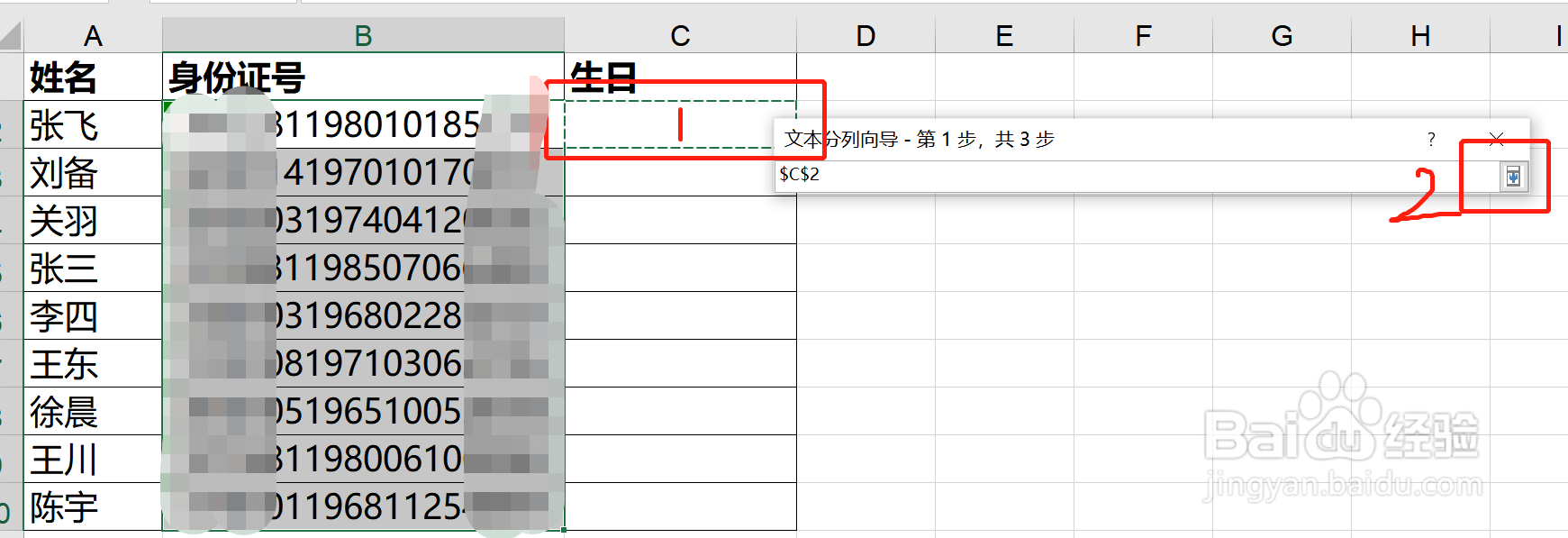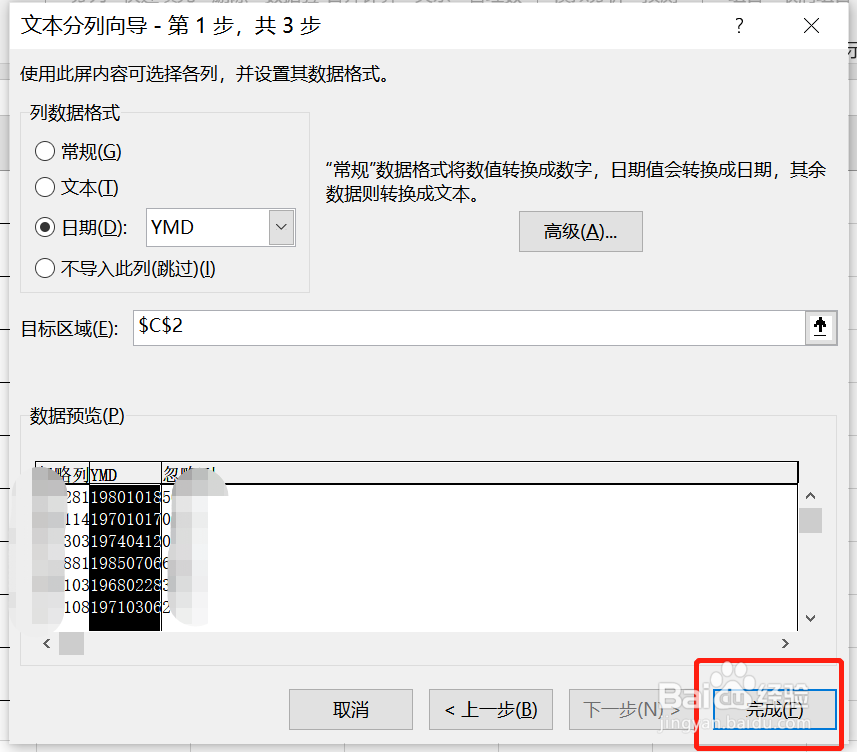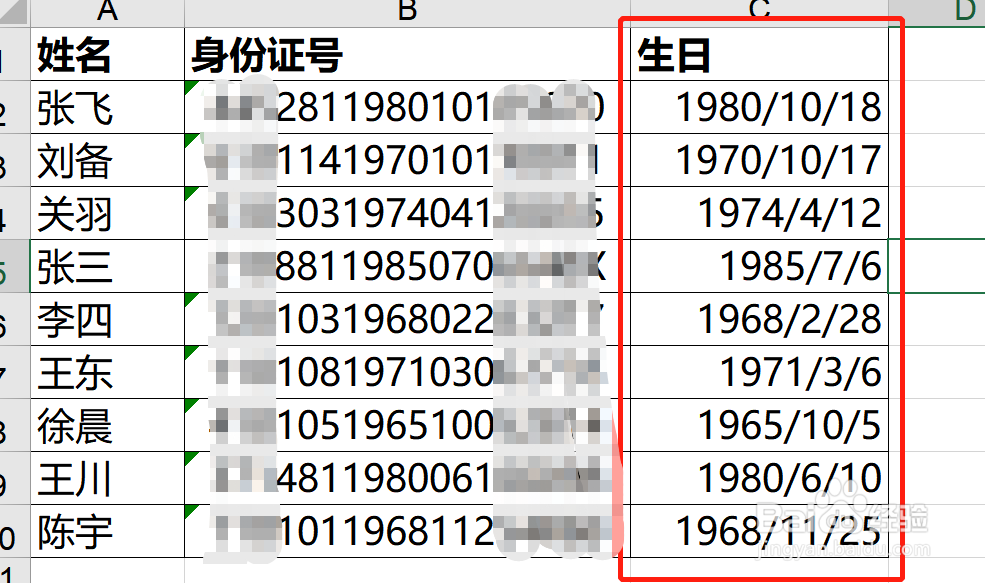1、打开excel文件,选中列“身份证号”,选择菜单栏“数据”,选择“分列”,打开向导后,选择“固定宽度”,选择下一步。
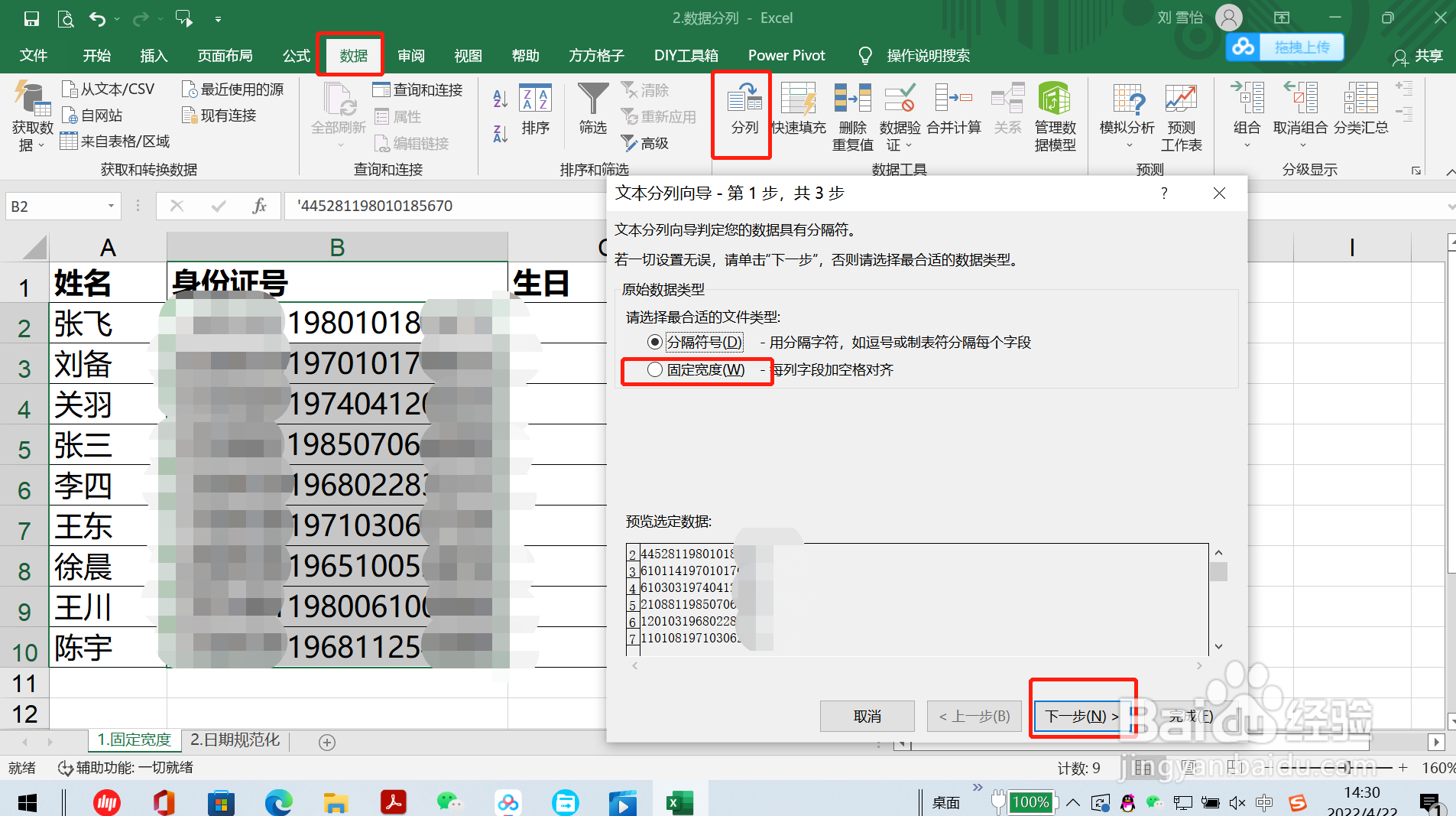
2、在数据预览中,分别在年份第一个数字前以及出生日期最后一个数字后建立分列线,单击“下一步”。
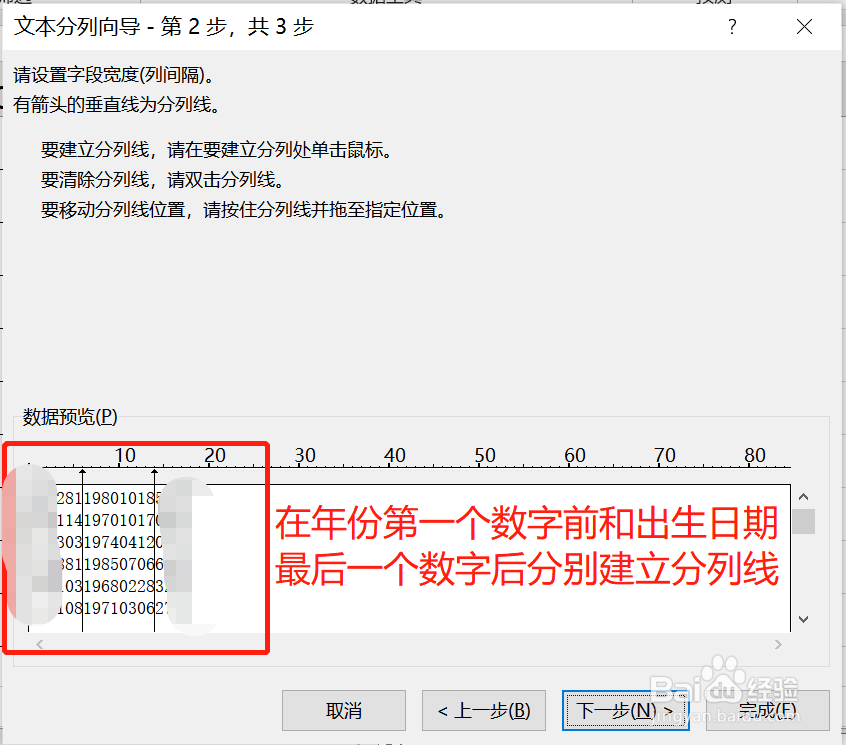
3、完成上步后,进入文本分列向珑廛躬儆导的第三步,在第一条分列线前单击一下,令第一条分列线前的数据变成黑色区域后,选择“不导入此列(跳过)”。同理,在第二条分列线后的剞麽苍足数据单击一下,令其变成黑色区域,选择“不导入此列(跳过)”。

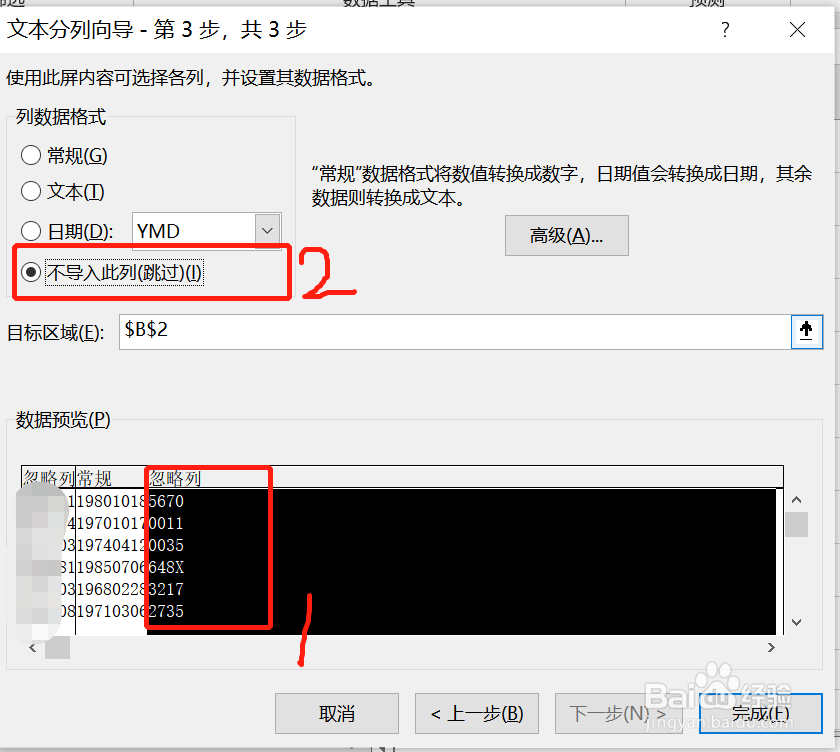
4、单击两条分列线的中间区域,选择列数据格式中“日期”,在日期格式下拉中选择“YMD”即可。
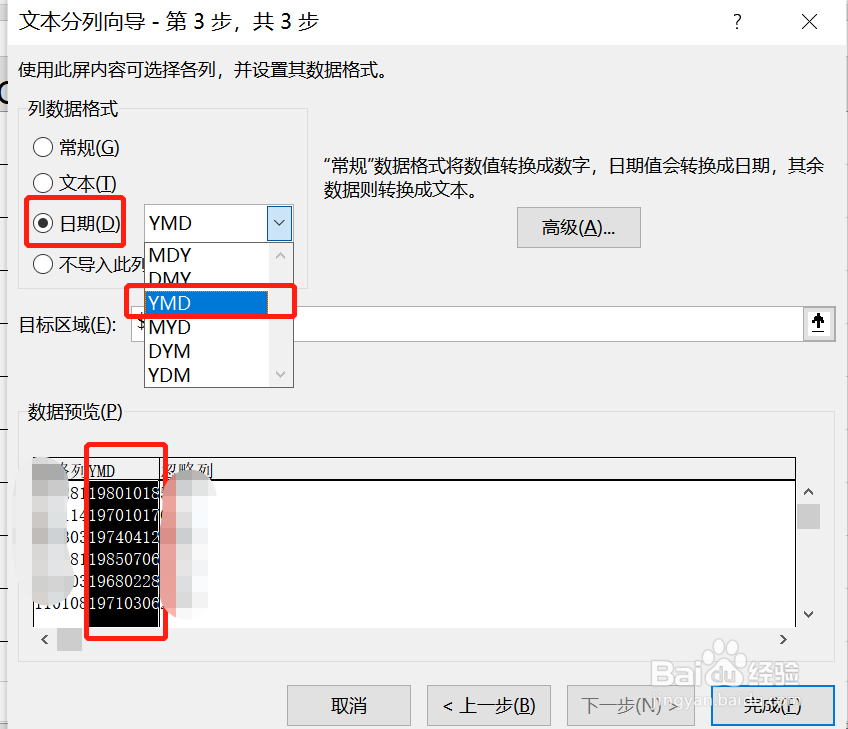
5、单击“目标区域”最右边的箭头,然后点击C2单侍厚治越元格,即出生日期放置的位置,最后点击下拉箭头,回到“文本分列向导”对话框,选择“完成”即可。(详细操作可查看图片)